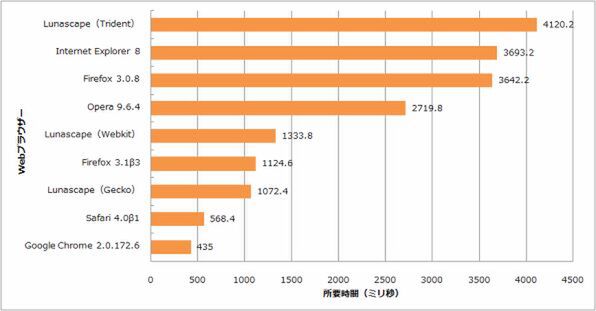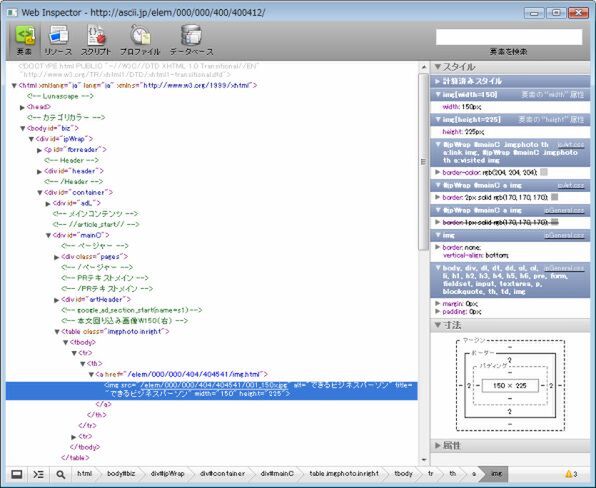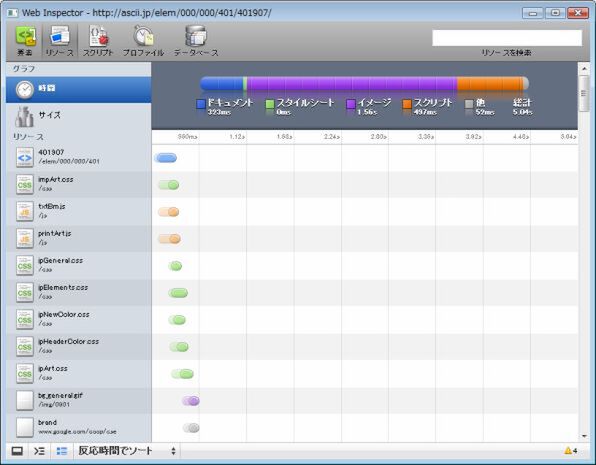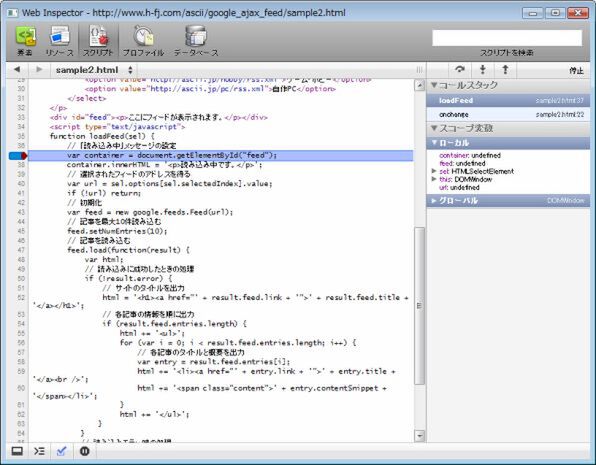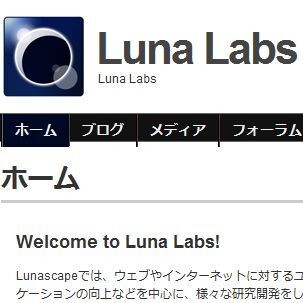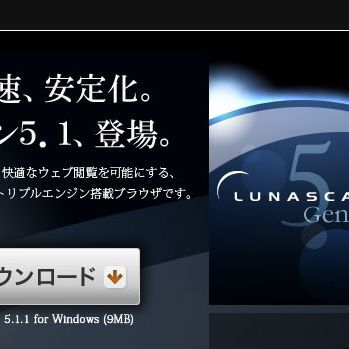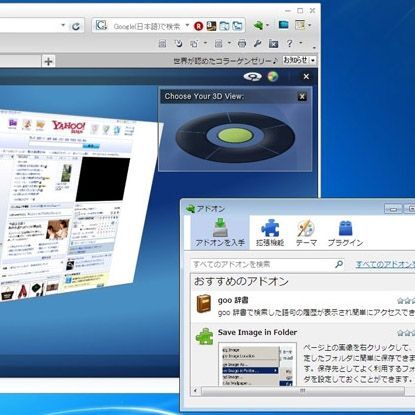JavaScriptの動作が高速
最近のWebの世界では、Ajaxの流行などによって、JavaScriptを使う機会が非常に多くなっています。そのため、JavaScriptの動作がWebブラウザーの体感速度に大きく影響を与えていると言えます。
このような中で、各WebブラウザーはJavaScriptエンジンの改良にも取り組んでいます。最近では、「ほかのWebブラウザーより、JavaScriptが○○倍速い」といったことをセールスポイントにするWebブラウザーが増えています。
Lunascapeも、JavaScriptが高速に動作するのが、特徴のひとつになっています(ただし、レンダリングエンジンとしてTridentを使う場合は除く)。Lunascapeの公式サイトに、JavaScriptのベンチマークとして有名な「SunSpider」のテスト結果が掲載されていますが、その数値を見る限りでは確かに高速そうです。
そこで、実際にSunSpiderでテストしてみました(図1)最新のSafari 4.0β1やGoogle Chrome 2.0にはかなわなかったものの、Firefox 3.0やInternet Explore 8よりは3倍以上も高速でした。
実際のWebアプリケーションを使ってみた印象でも、Internet Explorer等と比べて、明らかに体感速度は速くなっています。GmailやGoogleカレンダーなどJavaScriptを多く利用しているWebアプリケーションを常用するなら、Lunascapeは良い選択肢の1つになると言えるでしょう。
要素の検証やJavaScriptのデバッグも
Webページを作る際には、HTMLやCSSによる表示を確認したり、またJavaScriptの動作をデバッグしたりすることも必要です。
Trident/GeckoエンジンでWebページを表示している場合には、残念ながらこういったデバッグ機能はありません。しかし、WebKitエンジンを使っている時は、デバッグ関係の機能を使うことができます。
Webページ上で右クリックし、「要素の検証」のメニューを選ぶと、デバッグ用のウィンドウが開きます。そして、HTML内の要素が一覧表示され、検証の対象とした要素が選択された状態になります。ウィンドウの右サイドバー部分には、その要素の現在のスタイルや、要素の寸法なども表示されます(画面7)。
同じウィンドウで「リソース」のタブに切り替えると、ページの読み込みにかかった時間を、ファイルごとに調べることができます(画面8)。ページの表示に時間がかかるときには、この機能を使って、どこがボトルネックになっているかを調べられます。
JavaScriptのデバッグもできます(画面9)。ブレークポイントの設定や、変数の表示など、一般的なデバッグ機能は一通りそろっています。
結論――Web制作に便利なLunascape
Trident/Gecko/WebKitの3大レンダリングエンジンでの動作をLunascape1つで確認できるのは、Web制作を進める上で便利です。また、Lunascapeはさまざまなカスタマイズもできますので、自分好みのWebブラウザーに変えていくこともできます。
本稿をお読みの皆様も、Lunascapeをインストールして、使ってみてはいかがでしょうか。